需求
如果你喜欢看电子书,并且经常会寻找电子书资源,那么本文介绍的方法非常适合,简单高效!
什么是Z-Library
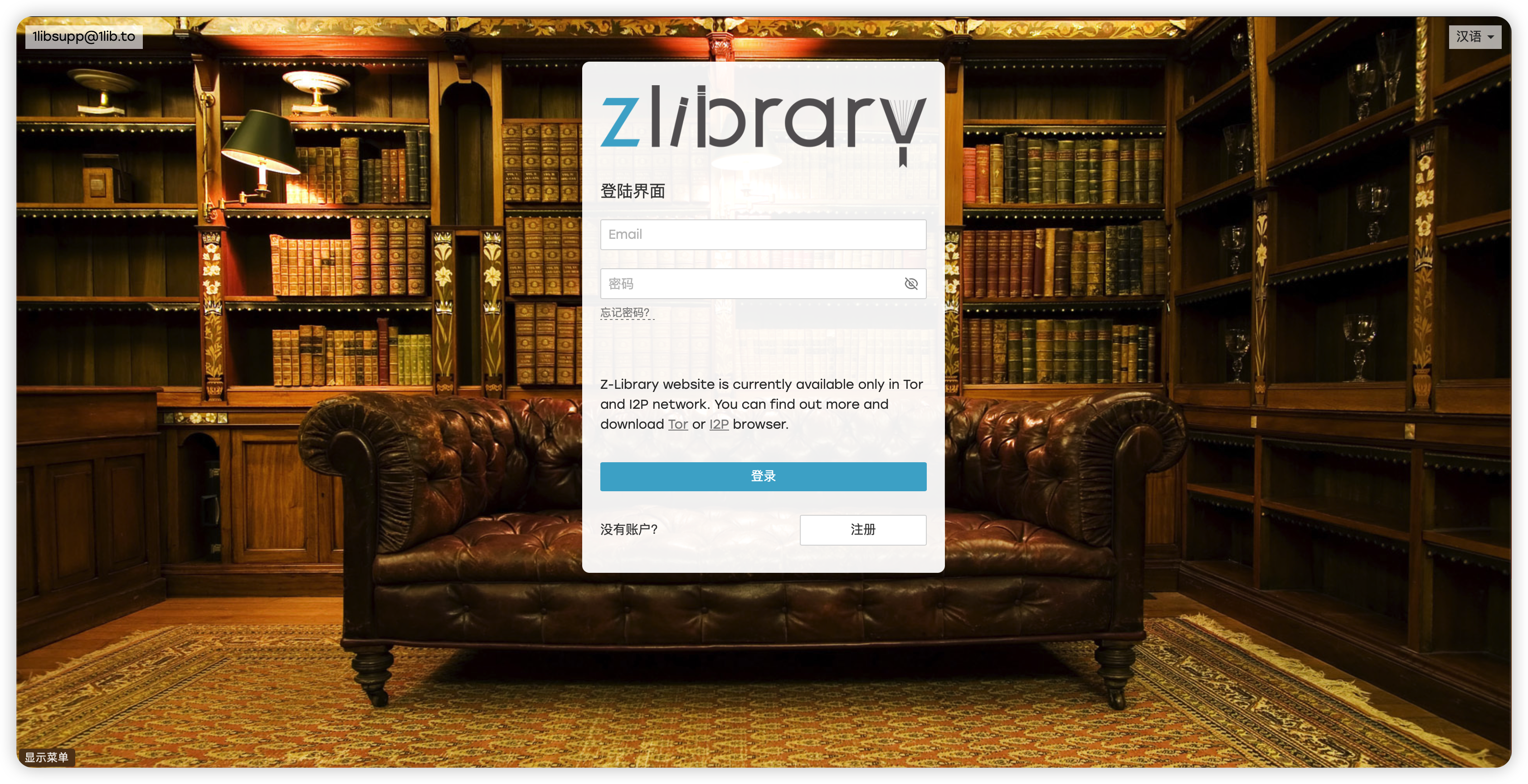
wiki:
Z-Library(简称Z-Lib,前身为BookFinder)是一个影子图书馆和开放获取文件分享计划,用户可在此一网站上下载期刊文章以及各种类型的书籍。
根据Z-Library的说法,截至2022年6月12日,其共收录了10,456,034本书和84,837,646篇文章。Z-Library在其电子书搜索页面上宣称自己是“全球最大的数字图书馆”,并在文章搜索页面上称自身是“全球最大的科学文章存储库”。
最近Z-lib不断被打击,但因为其”库藏”丰富还是有非常的多用户依赖其服务,目前还是可以用的状态,希望其未来可以运营下去!
视频教程
基于Z-Library搭建的Telegram机器人
Telegram(非正式简称TG、电报)是跨平台的即时通信软件,你可以理解为像”微信”,它里面有一个功能可以创建机器人,我们可以利用这个功能来完成搜索资源、下载资源的功能;
本文不介绍怎么下载Telegram和其网络配置,当然这个非常简单建议自行学习一下,本文基于已经可以正常使用Telegram为开端。
在手机端与电脑端操作都是可以的,操作方式一样类推一下即可。
创建一个机器人
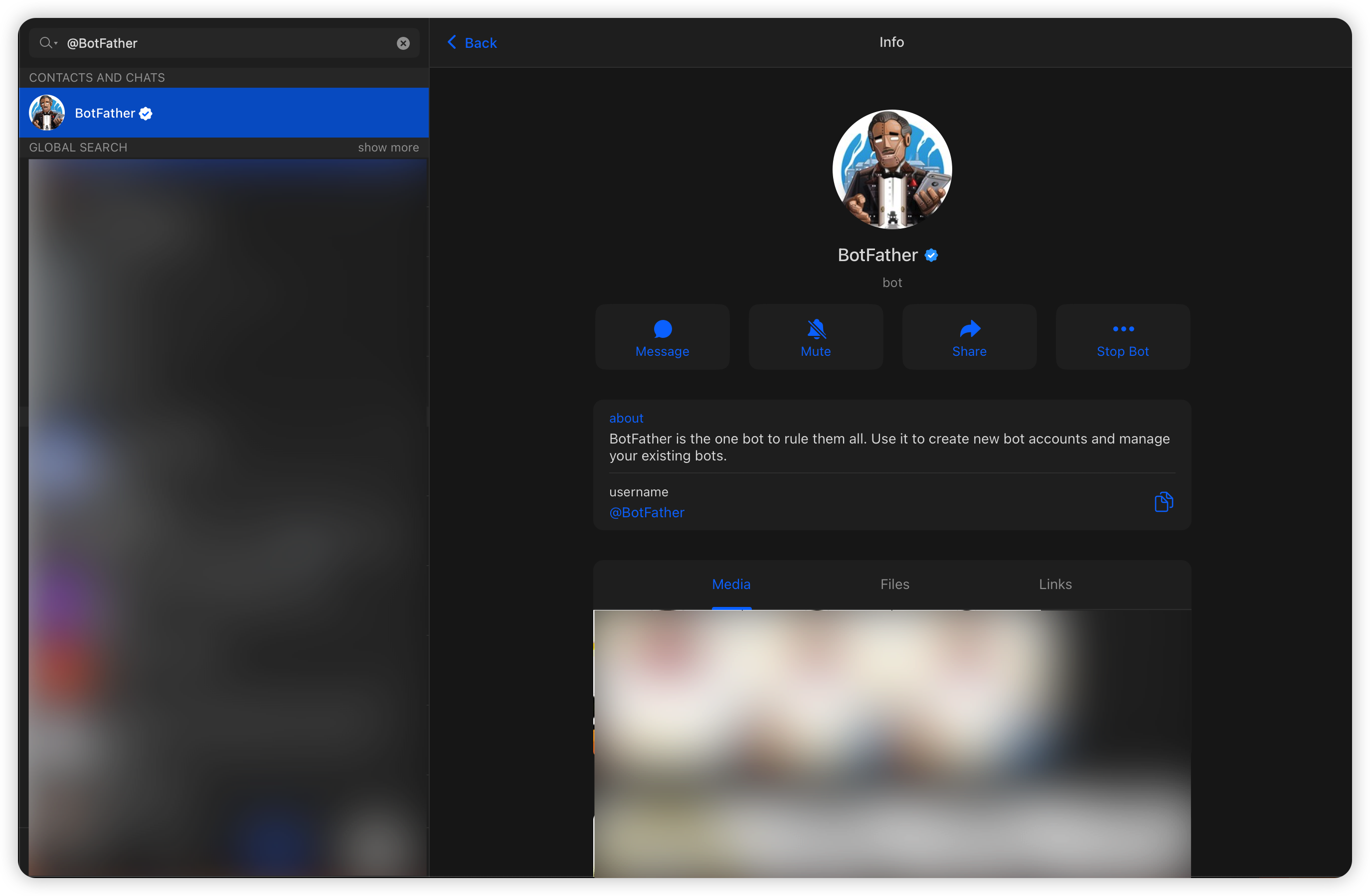
在Telegram搜索栏输入”@BotFather”,点击进入对话界面,点击左下角按纽选择”/new bot”;
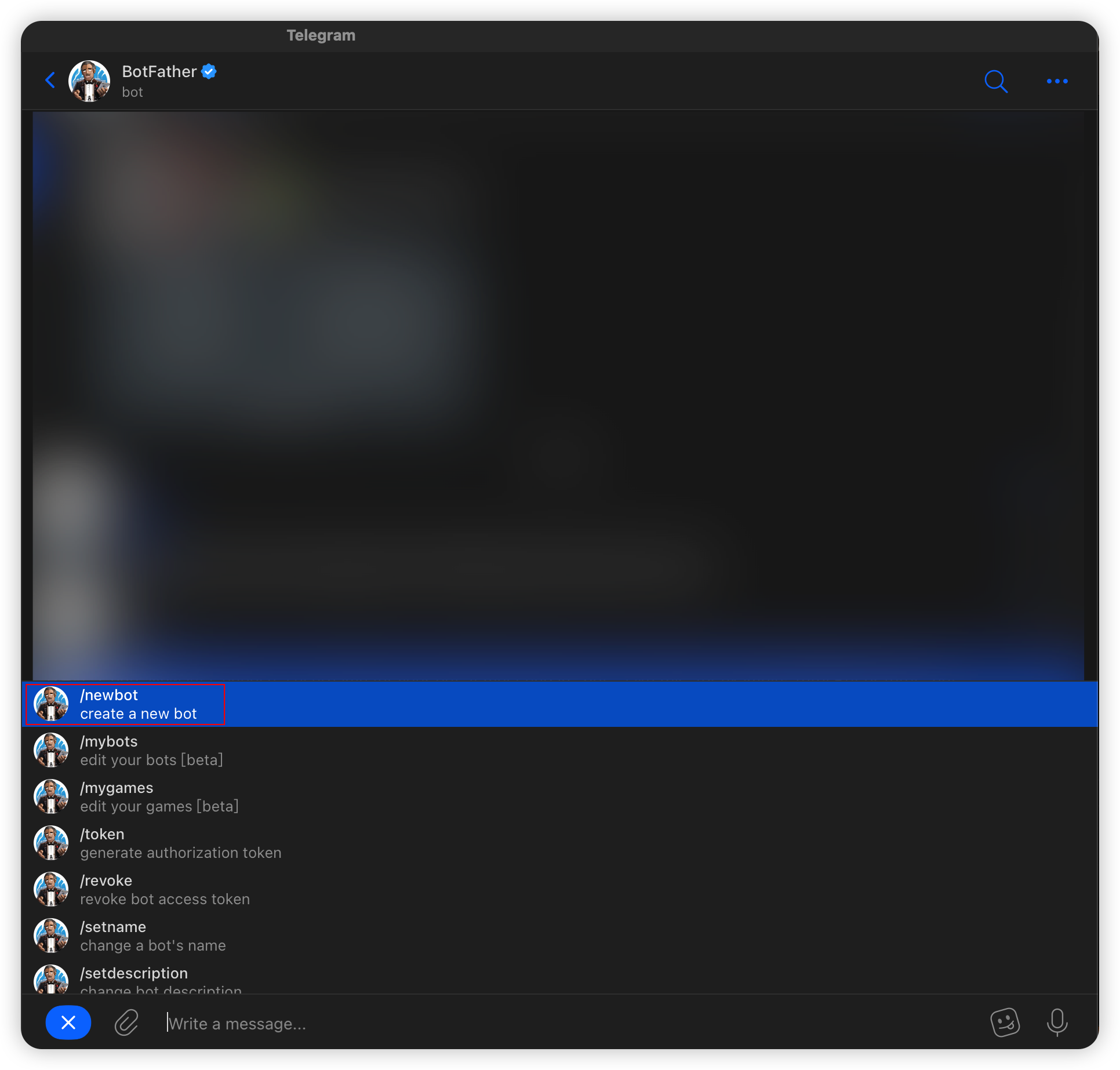
点击后Botfather会问你”Alright, a new bot. How are we going to call it? Please choose a name for your bot.”
意思是你要为创建的机器人取个什么名称,你输入一个不冲突的名称,例如你取的名字是XXX发送即可,下一步它会告诉你”Good. Now let's choose a username for your bot. It must end in bot. Like this, for example: TetrisBot or tetris_bot.”
它说结尾必须是”_bot”所以我们再输入,所以我们再次输入”XXX_bot”点击发送,这里它会反馈:”Done! Congratulations on your new bot. You will find it at t.me/XXX_bot ……”其中我们需要的信息就是”Use this token to access the HTTP API: ……”冒号后面的一串数据就是我们所需的,点击可以直接复制。
这里记住机器人地址就是”t.me/XXX_bot” 我们只要点击这个链接就可以到机器人的页面,先不需要操作,下面会用到。
Zlib官网连接机器人
进入Zlib官网https://singlelogin.me/
我们点击对话框右下的”注册帐户”创建一个帐号,登陆好自己的帐号
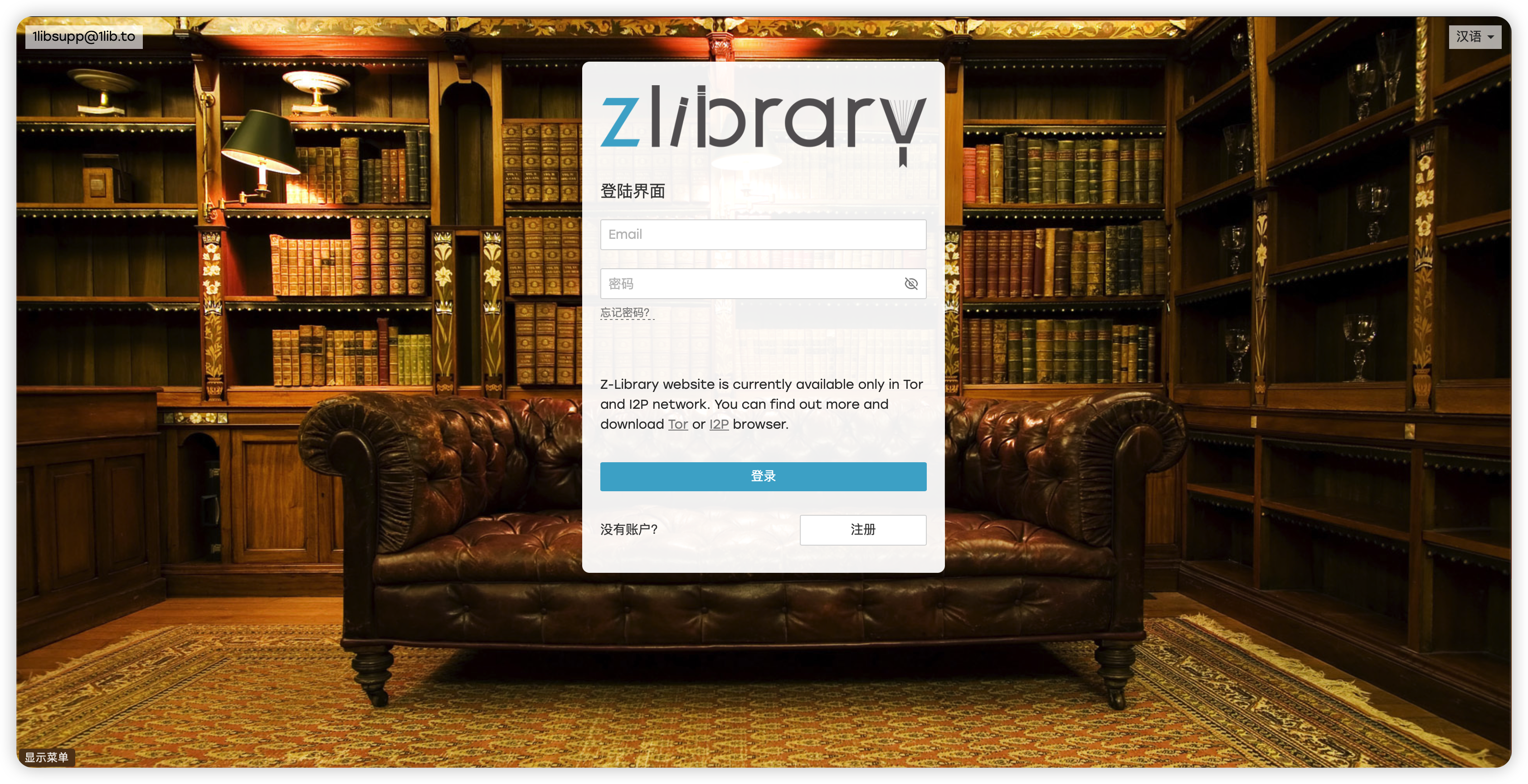
我们点击下方的”Link to Telegram bot”,这里会跳出来对话框分为五步,就是上方的步骤,我们只需要来到第五步,把上面我们获取到的HTTP API:后面的数据粘贴过来,点击左下方的”Connect”即可;
使用
到这里我们就已经创建好了一个基于Zlib的机器人了,我们就可以去使用了;
我们点击上面说的机器人的地址,到机器人页面后我们只需要发送自己想下载的电子书给机器人即可;如果有多版本,选择你想要的即可。
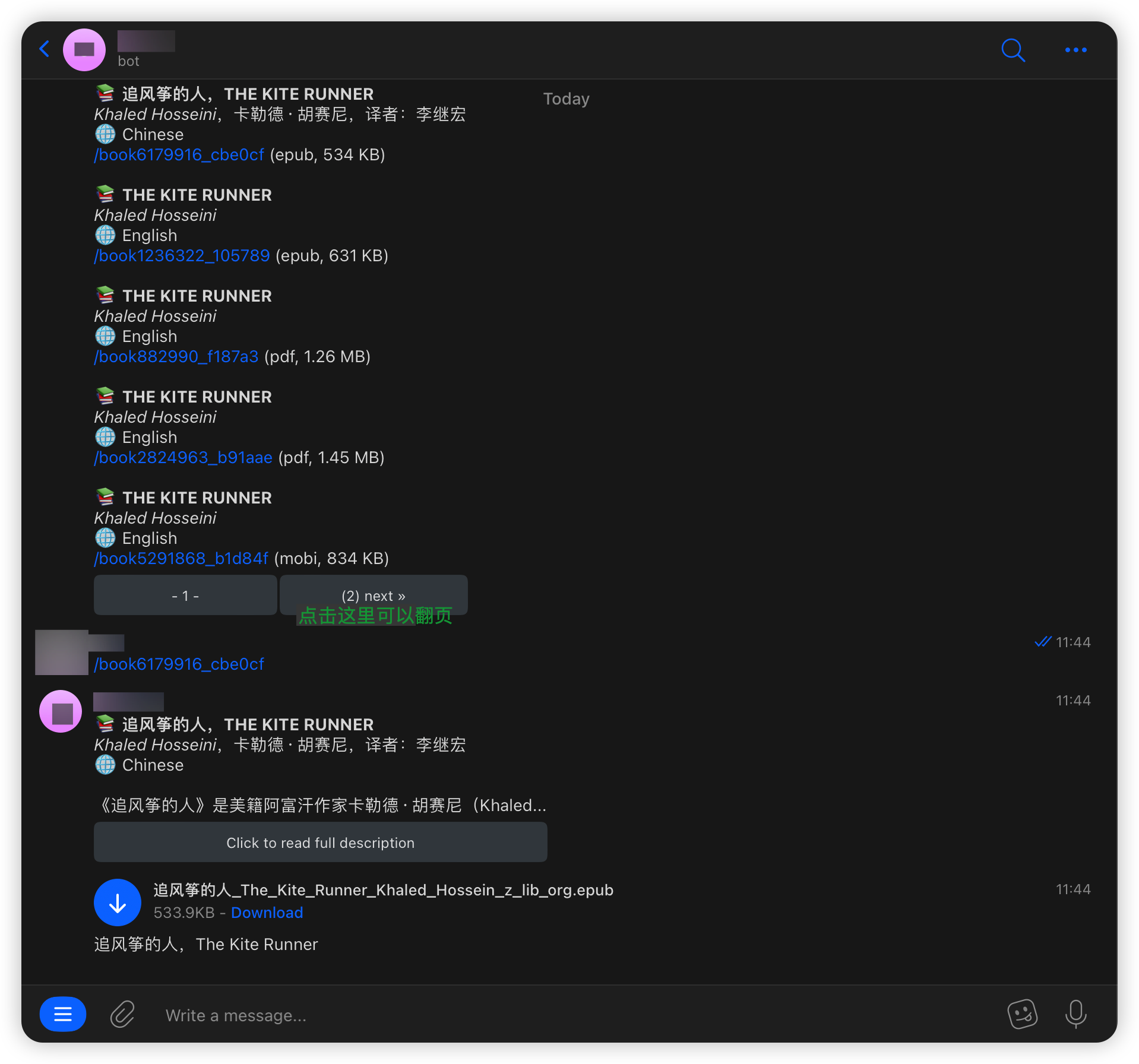
使用非常简单这里就不过多的介绍了。
最后
希望大家使用愉快!
Andrew's Web